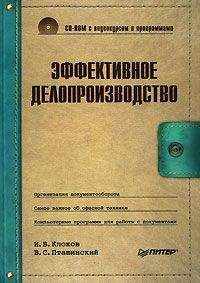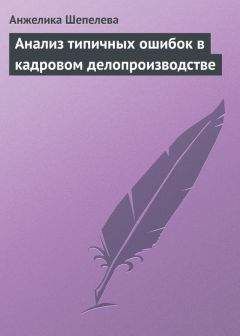В видеоролике «Урок 15.4. Контакты» продемонстрированы создание нового контакта и настройка контактов в программе Outlook 2007.
Такую базу можно вести и в Word, и в Excel, но в Outlook она значительно удобнее. Здесь все предусмотрено – готовые шаблоны, автоматически поддерживаемые необходимые взаимосвязи, автоматизированные рутинные операции. Здесь понятно, что и куда вписывать (рис. 15.6). Каждая запись базы данных контактов представляется в виде наглядной бизнес-карточки. При желании данные можно детализировать, добавляя данные о днях рождения, семейных праздниках, именах членов семьи, сотрудников, начальников, подчиненных и даже никнеймах (псевдонимах в Интернете). Запись в Контактах может также содержать фотографию. Записи могут группироваться по категориям – бизнес, поставщики, покупатели, VIP-клиенты, личные контакты и т. д.
Рис. 15.6. Карточка для заполнения сведений о контакте
Записи в базе контактов сортируются как по русскому алфавиту, так и по английскому – легко найти нужного человека и получить известную о нем информацию. Записи представлены в привычном виде визитной карточки, что также удобно.
Заполнять базу контактов можно как вручную, так и на основе полученного e-mail. Для этого достаточно установить указатель на адрес отправителя в полученном письме, нажать правую кнопку мыши и в появившемся контекстном меню выбрать пункт Добавить в контакты Outlook. При этом в карточку занесутся только известные данные, то есть адрес электронной почты и имя. Все остальные поля нужно заполнить вручную.
Эта рутинная операция чаще всего и тормозит ведение баз данных по контактам. К сожалению, Outlook не изменит этого положения: он в состоянии только управлять данными, а вводить их придется вам. Правда, не все так безнадежно: существуют системы считывания информации на основе OCR – оптического распознавания с помощью сканера. Такие системы считывают бизнес-карточки и распределяют данные по полям собственной базы данных. Впоследствии такую базу можно импортировать в Outlook. В этом еще одно важное преимущество Outlook: он поддерживает множество форматов, доступ к которым возможен путем операций импорта и экспорта из меню Файл. Делается это легко и удобно – достаточно следовать подсказкам, выбрав соответствующую операцию.
Операция Архив применяется для архивации как баз данных, так и содержимого почтовых ящиков в Outlook. Данные легко переносятся с одного компьютера на другой и сохраняются на случай сбоев в работе компьютера. Кроме того, архивация освобождает папки для корреспонденции – с ними будет значительно легче работать, когда устаревшая корреспонденция переместится в архив (если ее нельзя удалить по некоторым соображениям).
Органайзер (календарь-ежедневник)
Любимый деловой подарок – это календарь. По стенам развешиваются календари-постеры или квартальные на пружинках, на столах расставляются перекидные и календари-домики, в портмоне и записных книжках хранятся карманные календарики. Все это – вчерашний и даже позавчерашний день. В компьютере, в Outlook, помещается удобный электронный календарь – с расписанием, перечнем заданий, напоминаниями, сроками их контроля и исполнения.
В видеоролике «Урок 15.5. Органайзер» продемонстрирована настройка органайзера в программе Outlook 2007.
Доступ к этой функции простой – выберите Календарь на панели в левой части окна программы. Откроется страница ежедневника и две (или три, четыре – как настроите) таблицы текущего и следующего месяцев (дней, недель) (рис. 15.7). Под ними расположен список активных задач. Это имитация страницы привычного бумажного ежедневника, но с существенным отличием: электронный ежедневник интерактивен, поэтому может выполнять множество задач, недоступных другим органайзерам.
Рис. 15.7. Интерфейс Календаря
Особенность календаря Outlook в том, что он может связываться с вашими коллегами или партнерами по электронной почте и согласовывать ваши задания. Например, вы назначаете совещание. Для этого в нужной строке нужного дня щелкните правой кнопкой мыши и в появившемся контекстном меню выберите задание (рис. 15.8).
Рис. 15.8. Выбор задачи
В появившемся окне введите текст задания, время исполнения, режимы напоминания (программа может напоминать о задании) (рис. 15.9).
Рис. 15.9. Здесь указывается тема, место и суть задачи
В этом же окне можно перейти в режим планирования, где составить подробное расписание дел буквально по минутам.
Аналогично назначаются встречи, корпоративные события (например, праздничные вечеринки) и т. д. Важно не злоупотреблять расписаниями других сотрудников, чтобы их жизнь не превратилась в сплошное напоминание, особенно учитывая, что каждое такое событие может быть помечено как периодическое и повторяться ежемесячно, еженедельно или даже ежедневно (это уже как вы сами определите).
Впрочем, если вас донимают подобные напоминания коллег, вы можете закрыть доступ к своему расписанию. Такую же защиту может применить любой сотрудник, который пользуется органайзером Outlook.
Вид органайзера легко меняется: это может быть страница из ежедневника, или пять таблиц, обозначающих дни рабочей недели (переключатель в положении Показывать рабочую неделю), или схема семидневной недели (переключатель в положении Показывать полную неделю) (рис. 15.10).
Рис. 15.10. Созданная вами задача отображается в календаре
Невероятное количество документов, которые нужно составить, прочитать, зарегистрировать и обработать, даже в небольшом офисе способно привести в отчаяние, поэтому с появлением персональных компьютеров предпринимались многочисленные попытки переложить рутину на машину. Полное решение этой задачи требует, как правило, изрядных расходов – как на программы, так и на обучение. Outlook предлагает если не полное, то простое и дешевое решение.
Суть безбумажного документооборота заключается в том, чтобы документы, составленные в электронной форме, исполняли свои функции без распечатывания. Скорость обращения и обработки электронных документов в разы выше, чем бумажных, и эффективность офисного труда, соответственно, тоже.
Outlook удобно использовать для безбумажного документооборота потому, что это хорошая транспортная система, доставляющая служебные записки, докладные, рапорты и прочую документацию быстро и точно. Вместо того чтобы обойти пять кабинетов, дожидаясь у каждого, когда нужный человек освободится, достаточно послать одно электронное письмо, которое прочитают все, кому оно адресовано. Подобный обмен незаменим для всех видов информационного взаимодействия, в том числе и обмена иллюстрациями или многостраничными руководствами, которые прикрепляются к письму в виде отдельного файла.
Еще одно важное свойство Outlook – возможность создавать новые папки и определять доступ к ним. Можно завести общедоступную папку для жалоб и предложений, папку с инструкциями только для чтения или папку приказов, доступ к которой возможен в зависимости от полномочий пользователя. Общие папки лучше создавать на сервере, который обеспечивает функционирование офисной сети и никогда не выключается.
Условие для функционирования такой системы безбумажного документооборота одно: все сотрудники должны использовать Outlook. Однако именно из-за лени и недостатка дисциплины преимущества безбумажного делопроизводства чаще всего оказываются недоступными: представьте, вы послали важную служебную записку, а тот, от кого зависит решение, просто забыл включить компьютер.
Нельзя сказать, что выше было описано все, что необходимо знать для работы с программой Microsoft Outlook. Вы ознакомились только с ее основными возможностями. Далее благодаря дружественному, интуитивному интерфейсу осваивать новые операции и возможности можно и должно самостоятельно. При создании программы был соблюден краеугольный принцип всех сложных устройств и программ, так называемая защита от дурака, то есть что бы вы ни делали, повредить себе вы не сможете.
В заключение следует отметить, что самое главное в этой программе – это не многообразие функций. Любые сервисные приложения только направляют усилия офисного работника. Outlook не избавит вас от необходимости думать, анализировать и принимать решения. Зато он существенно уменьшит беспорядок на столе и в мыслях. Собственно, для этого он и придуман, и его следует освоить.
Глава 16
Работа на клавиатуре: как становятся профессионалами
При всех попытках объединить человека и компьютер в единый оперативно работающий организм были придуманы голосовой ввод, инфракрасный порт и оптическое распознавание. Однако только клавиатура была и еще долго будет основным инструментом офисного труда, и чем быстрее вы работаете на ней, тем лучше компьютер поймет свою задачу. К сожалению, чаще всего техника работы на клавиатуре – это тыканье одним-двумя пальцами с блужданием глазами сначала по клавишам, потом – по монитору (что же там получилось?), затем – исправление ошибок, после – исправление ошибок, сделанных во время предыдущего исправления ошибок и т. д. Эффективность такого использования компьютера сопоставима с коэффициентом полезного действия паровоза, то есть крайне невысокая. Говорить о профессиональной печати 160–200 знаков в минуту не приходится.